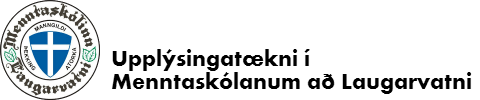AutoDesk forrit í ML
Til að hlaða niður AutoDesk forritum þarf að gera eftirfarandi:
Fara á https://www.autodesk.com/education/free-software/featured og velja það forrit sem á að hlaða niður. Í þessu tilfelli er verið að hlaða niður AutoCad.
- Velja Create Account og fylla út land (Iceland), Educational role (student) og fæðingardag
- Því næst þarf að fylla út nafn og @ml.is netfang og búa til gott lykilorð.
- Smella á Create Account
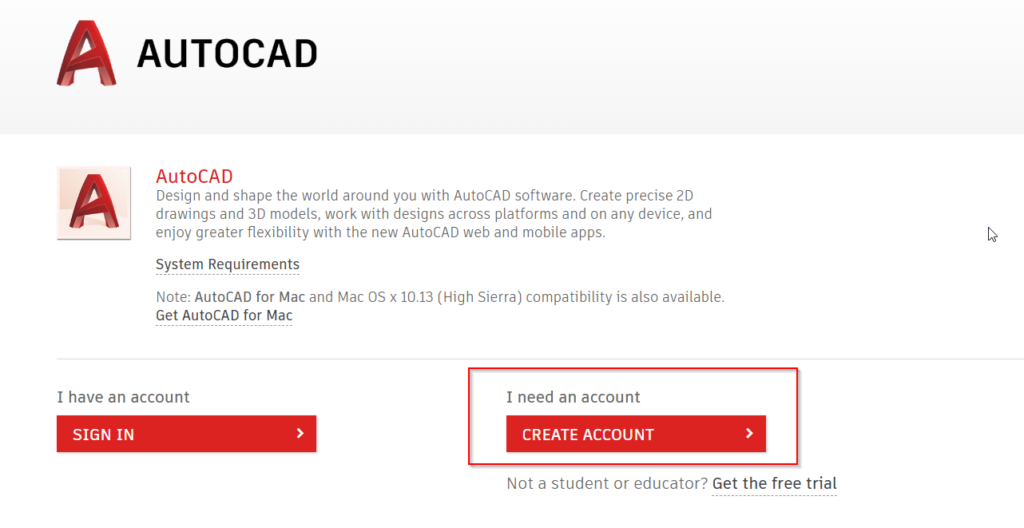
Þá þarf að fara inná tölvupóstinn @ml.is og smella á staðfestingarslóðina.
- Þá þarf að velja skóla (Laugarvatn Gymnasium, Menntaskólinn að Laugarvatni)
- Einnig þarf að velja hvenær þið hófuð nám í skólanum og hvenær þið útskrifist
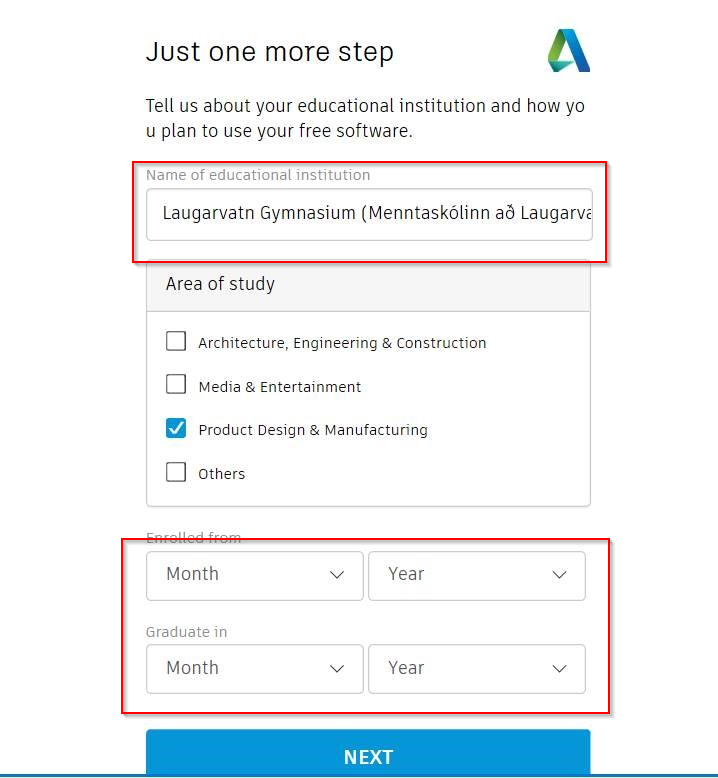
Þá ætti að vera hægt að hlaða niður forritinu eða fara aftur á upphafssíðuna og fara í Sign in
Athugið að velja þarf stýrikerfi tölvu og að flestar nýja windows tölvur eru að keyra 64bit stýrikerfi.
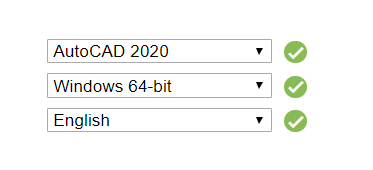
Þið fáið þá Serial number og Product key í tölvupósti en það er einnig að finna á síðunni þar sem þið halið forritinu niður.
Til að virkja forritið eftir að það hefur verið sett upp þarf að setja inn Serial number. Leiðbeiningar þess efnis eru að finna hér
https://knowledge.autodesk.com/customer-service/download-install/activate/online-activation-registration